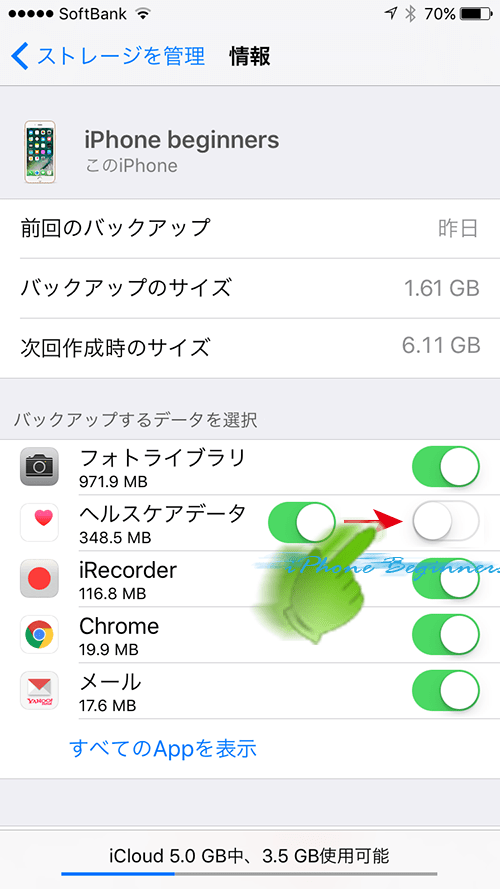iCloudバックアップ対象を少なくする方法
| category:iCloud(アイクラウド) | Posted by: | 更新日:2021年1月27日 公開日:2017年3月18日 |
ここでは、iCloudバックアップの対象を少なくする方法をご紹介しています。
iCloudバックアップは、手間がかからないので初心者の人にとっては便利なのですが、無料で利用できる容量が5GBまでなので、iPhone7以降の場合、最低容量が32GBなので、iPhoneを使い始めた頃には、問題なくiCloudのバックアップが出来たのに、iPhoneで写真や動画、アプリなどを利用するにつれて、無料プランの容量5GBのiCloudでは、バックアップが取れなくなることがあります。
そんな時には、iCloudのバックアップ対象を少なく設定方法でiCloudにバックアップデータを少なくすることで、無料プランの容量5GBでバックアップできる場合もあります。
- iCloudバックアップ対象を少なくする操作手順
- 1.次回バックアップの現時点での容量を確認する
- 2.バックアップ対象データを厳選する(減らす)
次回バックアップの現時点での容量を確認する
iCloudバックアップの対象データのサイズは、設定アプリで確認することが出来ます。
1.設定アプリを開く
設定アプリアイコンを指でタップして、設定アプリ画面を開きます。
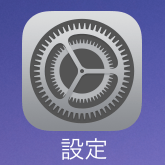
2.iCloud設定画面を開く
設定画面を指で下にスライドさせると、iCloudの項目がありますので、そこを指でタップして、iCloud設定画面を開きます。
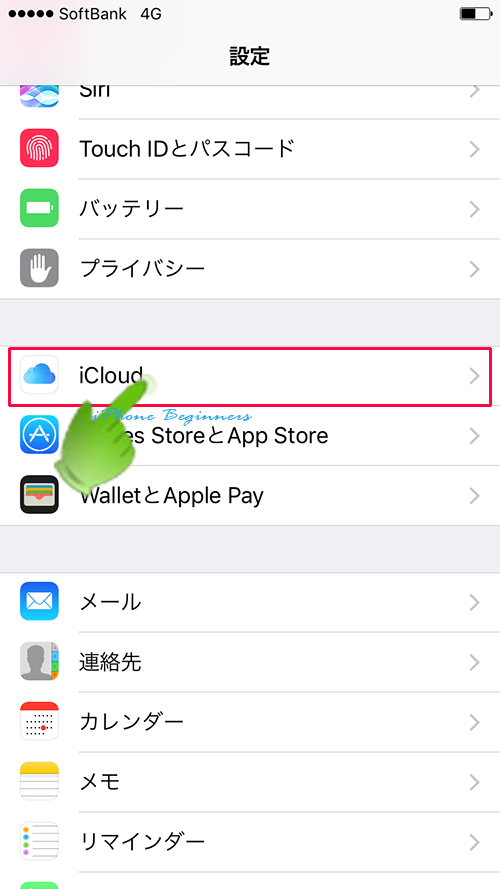
3.iCloudの容量管理画面を開く
iCloud設定画面に表示されている容量メニューを指でタップして、iCloudの容量画面を開きます。
尚、容量の右側に表示されているサイズが、現時点でのiCloudの空き容量サイズとなります。
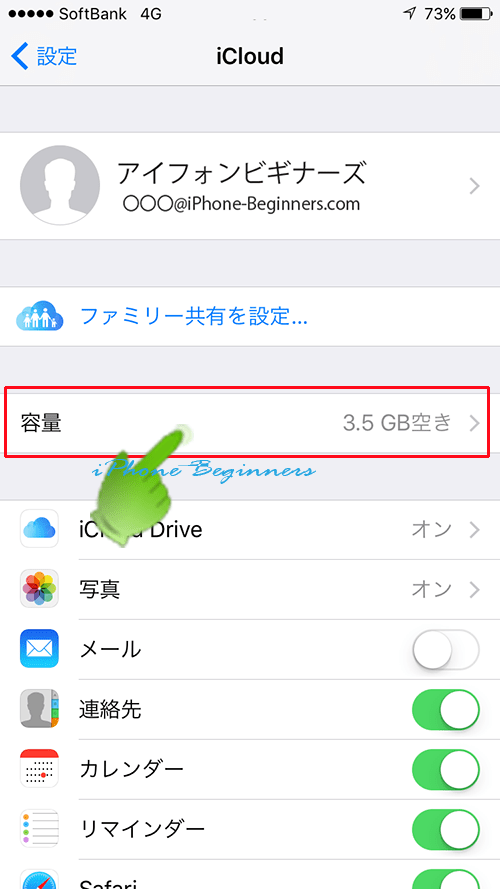
4.iClouodのストレージ管理画面を開く
「ストレージを管理」を指でタップして、iCloudのストレージ管理画面を開きます。
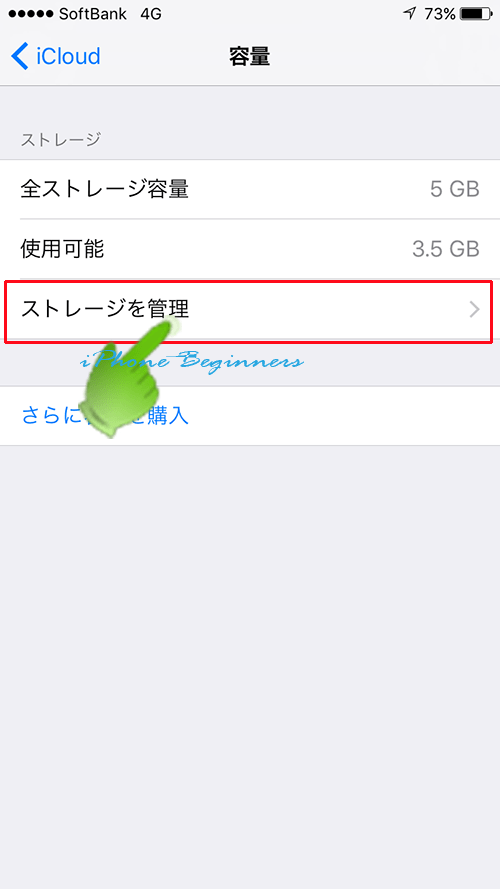
5.iCloudストレージ管理の情報画面を開く
iCloudのストレージ管理画面は、2画面構成になっており、現時点での次回に行われるiCloudへのバックアップのサイズは、ストレージ管理の情報画面に表示されてます。
ストレージ管理画面の上部に表示されている「このiPhone」というところを指でタップして、ストレージ管理の情報画面を開きます。
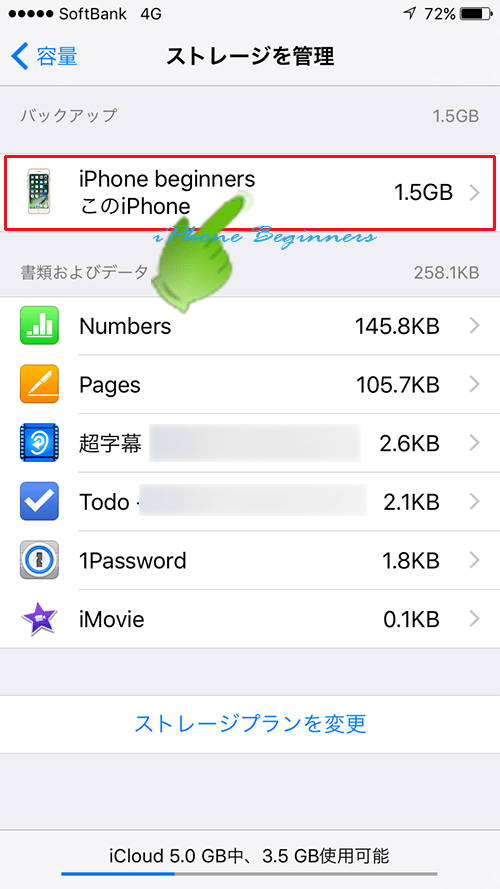
6.次回iCloudバックアップの予定サイズを確認する
「次回作成時のサイズ」の右側に表示されているサイズが、現時点の状態で、iCloudバックアップを行った場合のサイズとなります。
ここのサイズが、ストレージ管理の情報画面の一番下に表示されているiCloudの使用可能サイズを超えている場合には、次回のiCloudバックアップはされません。
iCloudの容量は、バックアップだけでなく、アプリも使用しているため、使用可能サイズいっぱいまでのバックアップが出来るわけではありません。
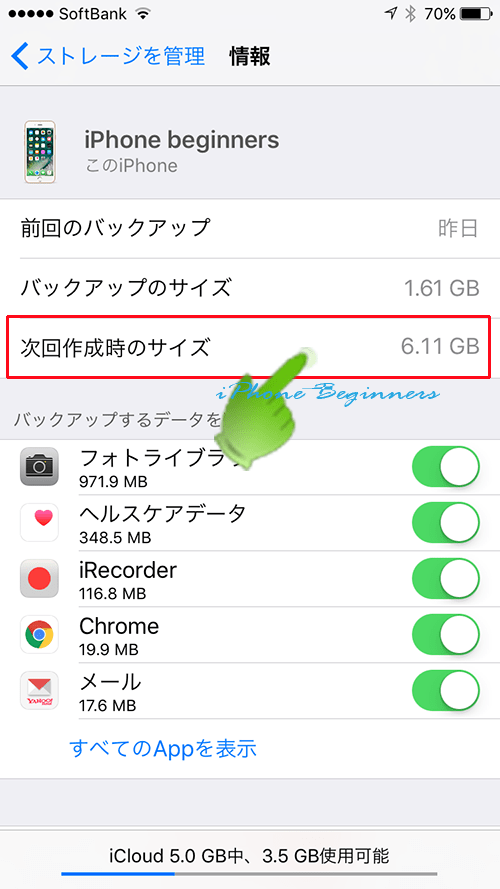
2.バックアップ対象データを厳選する(減らす)
次回作成時のサイズが、iCloudの空き容量を超えている場合には、iCloudの有料プランで容量を増やすか、次の操作方法で、バックアップ対象データを減らす必要があります。
バックアップ対象データを減らすには、ストレージ管理の情報画面に表示されている「バックアップするデータ選択」画面で、バックアップ対象データから除外するデータのスイッチを指で右にスライドさせ、対象外(グレー)にします。